Tabla de Contenido
![]() Artículos Relacionados
Artículos Relacionados
Cómo quitar el bloqueo de activación en el iPad [4 métodos]
Destaca:
1️⃣To eliminar el bloqueo de activación de iCloud en tu iPad con la contraseña del ID de Apple:
- Puedes ir a Ajustes > General > Restablecer > Borrar todo el contenido y los ajustes. A continuación, introduce la contraseña y podrás utilizar tu iPad sin volver a ver el bloqueo de activación de iCloud.
- O bien, puedes ir a Configuración > Nombre de usuario > Buscar mi para desactivar Buscar mi. Así, desactivas el bloqueo de activación permanentemente.
2️⃣When has comprado un iPad de segunda mano:
- No puedes contactar con el propietario anterior y no conoces la contraseña del ID de Apple. Utiliza unsoftware de desbloqueo de iPad/iPhone para evitar el bloqueo.
- Puedes ponerte en contacto con el propietario anterior, y él/ella sí recuerda la contraseña. Utiliza iCloud para eliminar la pantalla de bloqueo de activación.
3️⃣If no puedes evitar el bloqueo de iCloud en tu iPad en casa, el último recurso es pedir ayuda al Soporte de Apple.
Desactivar el Bloqueo de Activación en tu iPad es fácil si recuerdas tu credencial de ID de Apple. Todo lo que tienes que hacer es desactivar la función "Buscar mi" yendo a Ajustes > [tu nombre] > Buscar mi y, a continuación, activar el interruptor situado junto a "Buscar mi iPad". Sin embargo, ésta no es la única forma de eliminar el Bloqueo de Activación de un iPad. ¿Y qué haces cuando te enfrentas al problema"ID de Apple no activo"? Si quieres saber más trucos para eliminar el Bloqueo de Activación del iPad, lee nuestras instrucciones a continuación.
| Herramientas | Eficacia |
| Desbloqueador de iPhone | Si consigues un iPad de segunda mano y no conoces la contraseña del ID de Apple del propietario anterior, EaseUS MobiUnlock puede evitar el bloqueo de activación sin ID de Apple en varios clics. |
| Ajustes | Es fácil saltarse el bloqueo de activación del iPad si conoces el código de acceso. Sólo tienes que ir a Ajustes para restablecer tu iPad. |
| iCloud | Si puedes ponerte en contacto con el propietario anterior, éste puede eliminar el iPad de la cuenta y eludir el bloqueo de activación de forma remota. |
| Soporte Apple | Si nada de lo anterior te ayuda, el último recurso es pedir sugerencias profesionales y tecnológicas al Soporte de Apple. |
Cómo quitar el bloqueo de activación en un iPad sin el propietario anterior
Si no recuerdas la contraseña de tu ID de Apple ni te pones en contacto con el anterior propietario de tu dispositivo, tu último recurso es utilizar algunos desbloqueadores de terceros. Aunque muchos blogs afirman que utilizar herramientas de eliminación de Activación de terceros es una estafa, algunas herramientas como EaseUS MobiUnlock merecen tu tiempo. Con ella, puedes eliminar el Bloqueo de Activación de dos formas diferentes. La forma que elijas dependerá de si puedes recordar el código de acceso de tu pantalla.
- Si recuerdas el código de acceso de tu pantalla, puedes utilizar su función "Eliminar ID de Apple" para eliminar tu ID de Apple y tu cuenta de iCloud sin la contraseña.
- Si no recuerdas el código de acceso de la pantalla pero estás atascado en la pantalla "iPhone/iPad bloqueado por el propietario" o "Bloqueo de activación", puedes utilizar su función "Anular bloqueo de activación" para hacer lo mismo. Este método es más duro que el anterior y hará que tu dispositivo tenga jailbreak. (La función Anular Bloqueo de Activación estará disponible próximamente)
Teniendo en cuenta que es posible que la mayoría de vosotros no recordéis el código de acceso de la pantalla, os mostraremos los pasos para eliminar el Bloqueo de activación de vuestro iPad.
Paso 1. Inicia EaseUS MobiUnlock en tu ordenador y conecta tu iPhone o iPad al PC. Haz clic en "Anular bloqueo de activación". Comprueba las "Condiciones de uso" y haz clic en "Acepto" para continuar si estás de acuerdo con todo el contenido.

Paso 2. Haz clic en "Empezar" para pasar al siguiente paso: haz jailbreak a tu iPhone o iPad. Haz clic en "Tutorial de Jailbreak" para ver cómo hacer jailbreak a tu dispositivo Apple. (Ten en cuenta que si tu iPhone ejecuta iOS 15 - iOS 16.4, la herramienta de EaseUS hará jailbreak al dispositivo automáticamente). Si ya has hecho jailbreak a tu dispositivo, haz clic en "Jailbreak completado" para continuar.

Paso 3. Haz clic en "Anular ahora" y EaseUS MobiUnlock empezará a eliminar el Bloqueo de Activación de tu iPhone o iPad.

Paso 4. Espera a que se complete el proceso. Tras el proceso, haz clic en "Aceptar" para confirmar, y podrás configurar tu iPhone o iPad sin obstáculos.

Además de eliminar el Bloqueo de Activación, EaseUS MobiUnlock también funciona para:
- Elimina la contraseña de la pantalla de tu dispositivo iOS cuando olvides la contraseña
- Anular el Tiempo en Pantalla sin código en iOS 15/14/13
- Eliminar la encriptación de la copia de seguridad en iTunes
- Encuentra contraseñas almacenadas en tu iPhone/iPad/iPod touch
Cómo quitar el bloqueo de activación en un iPad
¿Cómo evitar el Bloqueo de Activación? Una forma sencilla de eliminar el Bloqueo de Activación en un iPad es realizar una simple restauración en tu iPad, que borrará todo el contenido y los ajustes de tu iPad y lo llevará a su estado original, desactivando así el Bloqueo de Activación. Pero esto requiere que proporciones el nombre de usuario y la contraseña del ID de Apple utilizados inicialmente para configurar tu dispositivo. El método también es viable para solucionar cómo quitar el Bloqueo de Activación sin propietario anterior. Además, si también te interesa desbloquear el iPad sin el código de acceso de la pantalla, consulta Cómo desbloquear un iPad que encontré para obtener más detalles.
Paso 1. Abre los Ajustes de tu iPad.
Paso 2. Pulsa "General" > "Restablecer" > "Borrar todo el contenido y la configuración".
Paso 3. Introduce la contraseña de tu ID de Apple.
Paso 4. A continuación, el iPad se reiniciará y podrás configurarlo sin ver la pantalla de bloqueo de activación.
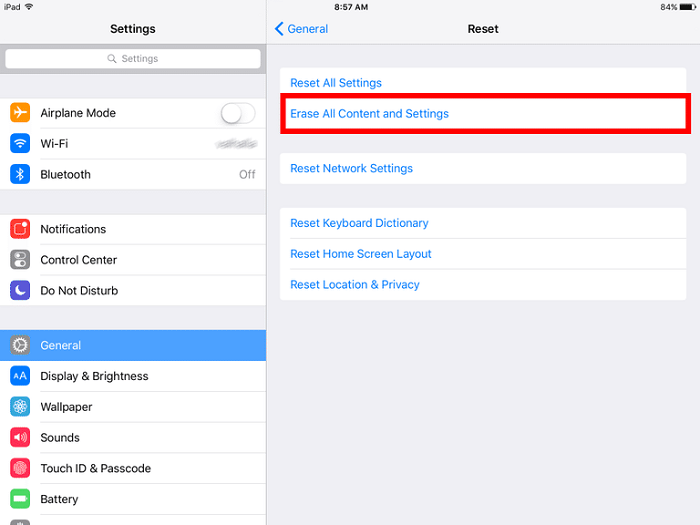
Cómo eliminar el bloqueo de activación en un iPad mediante iCloud
Si no eres el propietario del iPad con bloqueo de activación, tendrás que ponerte en contacto con el propietario anterior para eliminar el bloqueo de activación de forma remota mediante iCloud. A continuación te explicamos cómo utilizar este método gratuito de eliminación del Bloqueo de Activación de iCloud para desbloquear tu iPad:
Paso 1. Visita iCloud.com en un ordenador.
Paso 2. Inicia sesión con tu ID de Apple y la contraseña que utilizaste para activar el iPad.
Paso 3. Haz clic en "Buscar mi iPhone", haz clic en "Todos los dispositivos" y selecciona tu iPad de la lista.
Paso 4. Haz clic en "Borrar iPad" y, a continuación, en "Eliminar de la cuenta".
Paso 5. Después, podrás reiniciar tu iPad y configurarlo sin ver la pantalla de bloqueo de activación.

Cómo eliminar el bloqueo de activación en el iPad a través del Soporte de Apple
La última forma de eliminar el Bloqueo de Activación del iPad es pedir ayuda al Soporte Técnico de Apple. Pero esto no siempre funciona porque tendrás que concertar una cita antes de ir a la tienda visitando getsupport.apple.com, lo que puede llevar mucho tiempo. Además, tendrás que preparar tu dispositivo haciendo una copia de seguridad de los datos importantes. Después, lleva estos artículos.
- La prueba de compra, como el recibo de compra. Si se lo compraste a otras personas, tienes que pedir al vendedor que te proporcione una prueba.
- El dispositivo del que quieres quitar el Bloqueo de activación.
- Una forma de identificación personal, como el pasaporte, el carné de conducir u otro documento de identidad expedido por el gobierno.
Lo esencial
Esto es todo sobre cómo quitar el Bloqueo de Activación del iPad. Teniendo en cuenta las diferentes situaciones en las que pueden encontrarse los usuarios, nos hemos esforzado al máximo para recopilar todas las formas posibles. Por lo tanto, puedes aplicar la forma correcta que se adapte a tus necesidades. No olvides ponerte en contacto con nosotros si tienes alguna solución mejor que añadir a nuestra lista.
Preguntas frecuentes sobre el bloqueo de activación
Si quieres saber más sobre el Bloqueo de Activación, las siguientes preguntas frecuentes pueden resultarte útiles.
1. ¿Qué es un Bloqueo de Activación?
Según Apple, "el Bloqueo de activación es una función diseñada para impedir que otra persona utilice tu iPhone, iPad, iPod touch o Apple Watch si lo pierdes o te lo roban". Esta función se activa automáticamente cuando activas Buscar mi iPhone. Aunque borres tu dispositivo de forma remota, puede seguir impidiendo que nadie lo reactive sin tu permiso. Por tanto, si quieres mantener detectado tu dispositivo, debes mantener activado Buscar mi iPhone.
2. ¿Cómo puedo saber si mi dispositivo está bloqueado por Activación?
Hay dos formas de comprobar el estado de tu Bloqueo de Activación. Si no has configurado tu dispositivo, al configurarlo aparecerá una pantalla que dice "Bloqueo de activación". Si has configurado tu dispositivo, puedes comprobar si has activado "Buscar mi iPad". El Bloqueo de activación se activará automáticamente si has activado la función Buscar mi iPhone. Para comprobar si has activado la función "Buscar mi iPad", puedes ir a Ajustes > [tu nombre] > iCloud y, a continuación, marcar la opción "Buscar mi iPad" de la lista.
3. ¿Restablecer el iPad a los ajustes de fábrica eliminará el Bloqueo de Activación?
Sí, lo hará. Al borrar tu dispositivo, puedes restablecerlo a su configuración original y la función Buscar mi se desactivará automáticamente. Para ello, ve a Ajustes > General > Restablecer > Borrar todo el contenido y los ajustes. A continuación, introduce la contraseña de tu ID de Apple. No intentes restablecer tu iPad de forma incorrecta, o tu dispositivo podría bloquearse.
4. ¿Cómo evitar el Bloqueo de Activación en el Apple Watch?
Hay dos formas de evitar el Bloqueo de Activación en un Apple Watch. Pero esto requiere que proporciones el ID de Apple y la contraseña que utilizas para configurar tu dispositivo.
Forma 1. Anular el bloqueo de activación del Apple Watch si eres el propietario del Apple Watch
Paso 1. Mantén tu Apple Watch y tu iPhone juntos y abre la app Watch en tu iPhone.
Paso 2. Toca la pestaña "Mi reloj" y, a continuación, toca "Todos los relojes" en la parte superior de la pantalla.
Paso 3. Toca el icono de información, un círculo con una "i", junto a tu Apple Watch.
Paso 4. Pulsa "Desvincular Apple Watch" e introduce la contraseña de tu ID de Apple.
Paso 5. Pulsa "otra vez" para confirmar.
Forma 2. Anular el bloqueo de activación del Apple Watch si no eres el propietario original del Apple Watch
Paso 1. Visita icloud.com en tu ordenador e inicia sesión con tu ID de Apple.
Paso 2. Ve a Buscar mi iPhone, selecciona "Todos los dispositivos" y haz clic en tu Apple Watch.
Paso 3. Haz clic en "Borrar Apple Watch".

